iPad用Logic Proユーザガイド
-
- アレンジの概要
-
- リージョンの概要
- リージョンを選択する
- リージョンをカット、コピー、およびペーストする
- リージョンを移動する
- リージョン間のギャップを削除する
- リージョンの再生をディレイする
- リージョンをトリムする
- リージョンをループさせる
- リージョンを繰り返す
- リージョンをミュートする
- リージョンを分割および結合する
- リージョンをストレッチする
- ノートピッチ別にMIDIリージョンを分離する
- リージョンを所定の場所にバウンスする
- オーディオリージョンのゲインを変更する
- トラック領域でリージョンを作成する
- MIDIリージョンをSession Playerリージョンまたはパターンリージョンに変換する
- リージョン名を変更する
- リージョンのカラーを変更する
- リージョンを削除する
- オーディオリージョンにフェードを作成する
- Stem Splitterを使ってボーカルや楽器のステムを抽出する
- フェーダーを使ってミキシング機能にアクセスする
- 著作権
iPad用Logic ProのRemix FX
Remix FXには一連のボタン、スライダ、XYパッドがあり、それらを使ってエレクトロニックやダンスミュージックでよく使われる数々のリアルタイムエフェクトを制御できます。ターンテーブルを使うDJのようにプロジェクトをスクラッチミックスしたり、短いオーディオファイルを逆再生したり、曲を停止またはダウンサンプリングしたり、ほかにもさまざまなエフェクトを適用したりする操作が簡単にできます。Remix FXは主にステレオ出力バス用に設計されていますが、プロジェクト内の任意の種類の信号に挿入できます。
プロジェクトにRemix FXを追加するには、チャンネルストリップのオーディオエフェクトプラグインメニューまたはプラグイン領域で「Multi Effects」>「Remix FX」と選択します。プラグインの概要を参照してください。プラグイン領域でプラグインを追加する/置き換える/並べ替える/削除するおよびミキサーでプラグインを操作するも参照してください。
Remix FXは完全に自動化できるので、自身のパラメータのあらゆる動きを記録、編集、および再生できます。オートメーションの概要を参照してください。
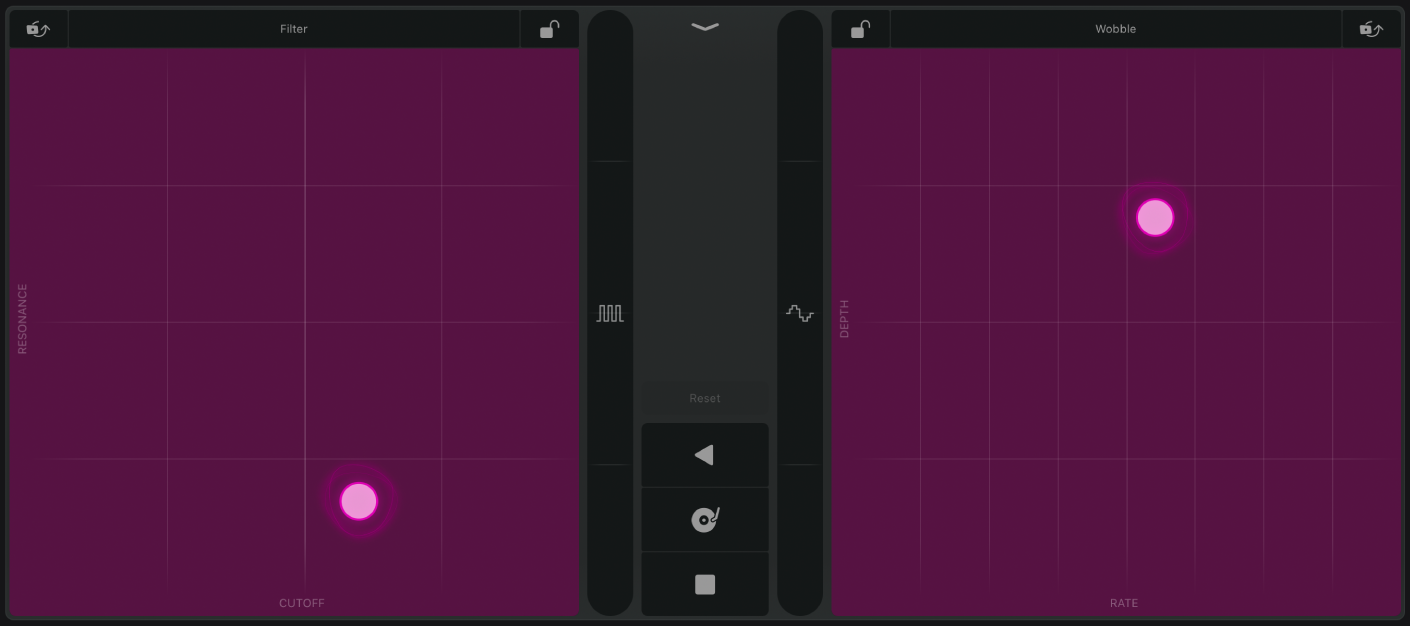
左右にあるXYパッドを使ってさまざまなタイムベースのエフェクトとモジュレーションエフェクトを制御します。横(X軸)方向または縦(Y軸)方向にドラッグして、各パッドの下部または左側に表示されているパラメータの値を設定します。
XYパッドのポップアップメニュー: いずれかのXYパッドの上部のエフェクト名をタップするとエフェクトタイプのグリッドが開きます。グリッド名をタップしていずれかのXYパッドのエフェクトタイプを選択します。
「設定」ボタン: 「設定」ボタン
 をタップして、現在選択されているエフェクトの追加パラメータの表示/非表示を切り替えます。
をタップして、現在選択されているエフェクトの追加パラメータの表示/非表示を切り替えます。Filter: カットオフ周波数を上回る周波数を除去し、レゾナンス値の付近の周波数を強調します。「X」でカットオフ周波数、「Y」でレゾナンス値を設定します。「設定」ボタン
 をタップすると以下の追加パラメータにアクセスできます:
をタップすると以下の追加パラメータにアクセスできます:モード: 「Phat」(24 dBローパス/ハイパスフィルタによる、温かみのあるサウンドが得られるフィルタ)と「Classic」(スロープが12 dB/オクターブの、クリーンな状態変数型フィルタ)のいずれかを選択します。
Wobble: ビンテージスタイルのフィルタエフェクトでオーディオ信号をモジュレートします。「X」でモジュレーションレート、「Y」でモジュレーションの深度を設定します。「設定」ボタン
 をタップすると以下の追加パラメータにアクセスできます:
をタップすると以下の追加パラメータにアクセスできます:Time: 音価のオプションを選択します。基本となる音価とその3連符が交互に現れるパターンと、3連符だけが現れるパターンのいずれかを選択します。
Orbit: フランジャーエフェクト、フェイザーエフェクト、またはこの両方のエフェクトでオーディオ信号をモジュレートします。「X」でモジュレーションレート、「Y」でモジュレーションの深度を設定します。「設定」ボタン
 をタップすると以下の追加パラメータにアクセスできます:
をタップすると以下の追加パラメータにアクセスできます:モード: フェイザーエフェクト、フェイザーとフランジャーを混ぜ合わせたモジュレーションエフェクト、またはフランジャーエフェクトを選択します。
Repeater: スタッター効果を作成します。「X」でリピートレート、「Y」でミックスの量を設定します。「設定」ボタン
 をタップすると以下の追加パラメータにアクセスできます:
をタップすると以下の追加パラメータにアクセスできます:Time: 音価のオプションを選択します。基本となる音価とその3連符が交互に現れるパターンと、3連符だけが現れるパターンのいずれかを選択します。
Reverb: オーディオ信号に空間の特性が加わります。「X」でリバーブ時間、「Y」でミックスの量を設定します。「設定」ボタン
 をタップすると以下の追加パラメータにアクセスできます:
をタップすると以下の追加パラメータにアクセスできます:カラー: リバーブの特徴を選択します。「Dark」は高周波を減衰させます。「Medium」では、比較的くせのないサウンドになります。「Bright」は低周波を減衰させます。
Delay: オーディオ信号にエコーが加わります。「X」でモジュレーションレート、「Y」でフィードバックの深度を設定します。「設定」ボタン
 をタップすると以下の追加パラメータにアクセスできます:
をタップすると以下の追加パラメータにアクセスできます:Time: 音価のオプションを選択します。基本となる音価とその3連符が交互に現れるパターンと、3連符だけが現れるパターンのいずれかを選択します。
Remix FXのパラメータ
FXロックボタン: 「FXロック」ボタン
 をタップすると、パッドからポインタを外した時点のXおよびYの値がフリーズします。
をタップすると、パッドからポインタを外した時点のXおよびYの値がフリーズします。XおよびYの値がフリーズしているときは「ロック中」ボタン
 が表示されます。ボタンをタップするとロックが解除されます。
が表示されます。ボタンをタップするとロックが解除されます。リセットボタン: すべてのXYパッドのエフェクトを即座に停止します。すでにロックされているXYパッドのロックは引き続き有効です。
「Gater」スライダ: 「Gater」スライダ
 をドラッグすると、入力信号にゲートスタイルのエフェクトが適用されます。「設定」ボタン
をドラッグすると、入力信号にゲートスタイルのエフェクトが適用されます。「設定」ボタン  をタップすると以下の追加パラメータにアクセスできます:
をタップすると以下の追加パラメータにアクセスできます:Gater: 音価のオプションを選択します。基本となる音価とその3連符が交互に現れるパターンと、3連符だけが現れるパターンのいずれかを選択します。
Noise: ソフトで信号を損なわない少量のノイズを信号に注入します。オーディオ信号が一切ない場合でもゲーティング効果が聴き取れます。
「Downsampler」スライダ: 「Downsampler」スライダ
 をドラッグすると、入力オーディオの分解能を変更して、サウンドを薄くしたり、芯のあるものにしたり、尖らせたりできます。Bitcrusherディストーションと同様です。「設定」ボタン
をドラッグすると、入力オーディオの分解能を変更して、サウンドを薄くしたり、芯のあるものにしたり、尖らせたりできます。Bitcrusherディストーションと同様です。「設定」ボタン  をタップすると以下の追加パラメータにアクセスできます:
をタップすると以下の追加パラメータにアクセスできます:Downsampler: 「Extreme」は共鳴して響く周波数をオーディオ信号にもたらします。「Classic」はオーディオをダウンサンプリングして音のきめを粗くします。
「Reverse」ボタン: 「Reverse」ボタン
 をタップすると、入力オーディオが逆再生されます。ボタンの左右にはタッチセンシティブなエフェクトバリエーションがあります。「設定」ボタン
をタップすると、入力オーディオが逆再生されます。ボタンの左右にはタッチセンシティブなエフェクトバリエーションがあります。「設定」ボタン  をタップすると以下の追加パラメータにアクセスできます:
をタップすると以下の追加パラメータにアクセスできます:Time: 逆再生効果の音価を選択します。
「Scratch」ボタン: 「Scratch」ボタン
 をタップすると、入力信号にレコードスクラッチのシミュレーションが重ねられます。左右にはタッチセンシティブなエフェクトバリエーションがあります。「設定」ボタン
をタップすると、入力信号にレコードスクラッチのシミュレーションが重ねられます。左右にはタッチセンシティブなエフェクトバリエーションがあります。「設定」ボタン  をタップすると以下の追加パラメータにアクセスできます:
をタップすると以下の追加パラメータにアクセスできます:Time: スクラッチ効果の音価を選択します。
「Tape Stop」ボタン: 「Tape Stop」ボタン
 をタップすると、入力信号の再生速度を落としたり再生を停止したりするシミュレーションが行われます。ボタンの左右にはタッチセンシティブなエフェクトバリエーションがあります。「設定」ボタン
をタップすると、入力信号の再生速度を落としたり再生を停止したりするシミュレーションが行われます。ボタンの左右にはタッチセンシティブなエフェクトバリエーションがあります。「設定」ボタン  をタップすると以下の追加パラメータにアクセスできます:
をタップすると以下の追加パラメータにアクセスできます:Time: テープを停止する効果の音価を選択します。
XYパッドにエフェクトを割り当てる
いずれかのXYパッドの上部のエフェクト名をタップするとエフェクトタイプのグリッドが開きます。
グリッド名をタップして左または右のXYパッドのエフェクトタイプを選択します。
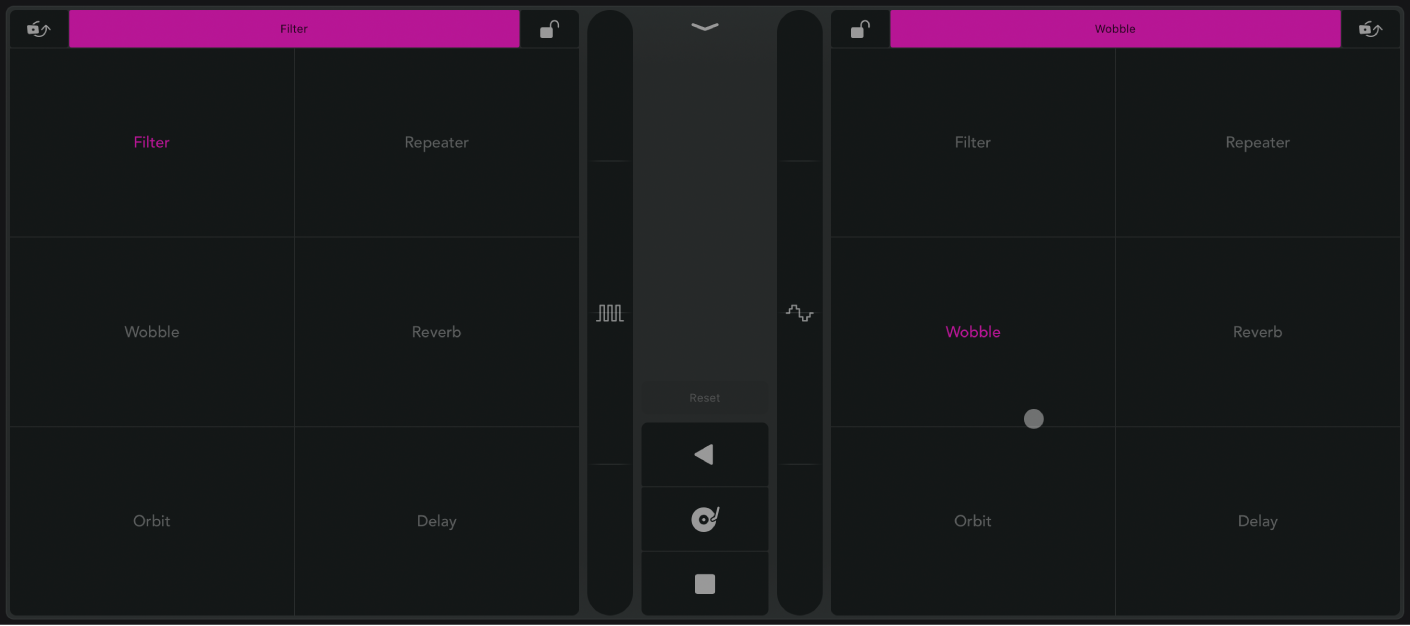
XYパッドのロック効果
XYパッドをロックしておくと、パッドから指を放しても現在の値が維持されます。XYパッドをロックしたあと、同じパッドに別のXYエフェクトを選択して、ロックされているエフェクトと一緒に使うことができます。ロックされているXYパッドでは、XYパッド上の別の場所をタップするとパラメータ値を即座に変更できます。パッドから指を放すと、ロックされている値が使われます。
XYパッドの上部にある「FXロック」ボタン
 をタップします。
をタップします。以下のいずれかの操作を行います:
ロックされているXYパッドに別のエフェクトを組み合わせる: XYパッドの上部のエフェクト名をタップし、グリッドから別のエフェクトを選択します。
すべてのXYパッドのエフェクトをリセットする: 「Reset」ボタンをタップします。すでにロックされているXYパッドのロックは引き続き有効です。
「ロック中」ボタン
 をタップしてXYパッドのロックを解除します。
をタップしてXYパッドのロックを解除します。
Remix FXを記録する
Remix FXのパラメータの変化をオートメーションカーブとして記録できます。
Logic Proで、(トラックオートメーションの場合は)トラック表示、または(リージョンオートメーションの場合は)エディタ領域の「オートメーション表示」ボタン
 をタップします。
をタップします。Remix FXが挿入されているトラックで、「オートメーション」ポップアップメニューからオートメーションモードを選択します。ほとんどの場合に適しているのはTouchモードです。このモードにした場合、既存のオートメーションカーブが上書きされるのはRemix FXのパラメータを変更したときだけです。それ以外のときは、パラメータはトラックに記録されている既存のオートメーションに従います。
オートメーションの記録を開始する位置まで再生ヘッドを移動し、再生を始めます。
Remix FXプラグインのパラメータを変更します。
パラメータの変更内容がオートメーションカーブとしてトラックに書き込まれます。
操作が完了したら再生を停止します。
完了後は、手動でオートメーションカーブを編集できます。今後の再生時にオートメーションカーブに不要な変更が加えられないようにするため、オートメーションモードを「Read」に戻しておきます。